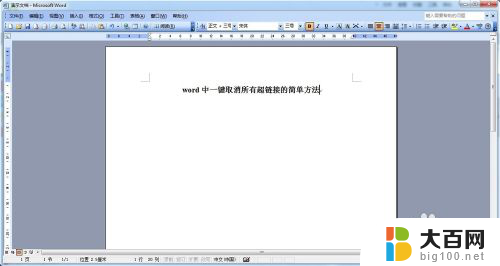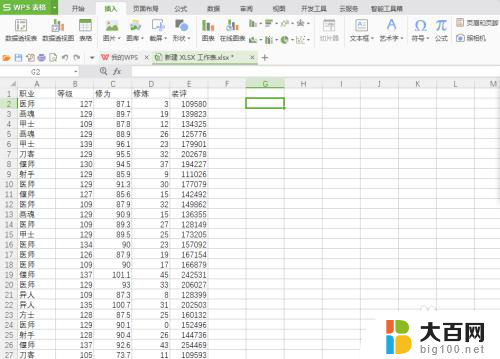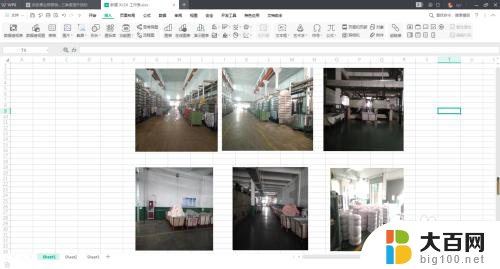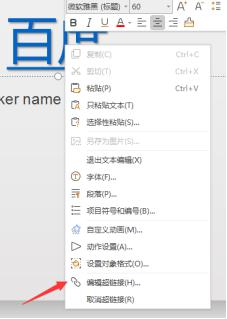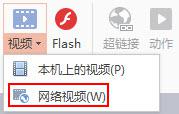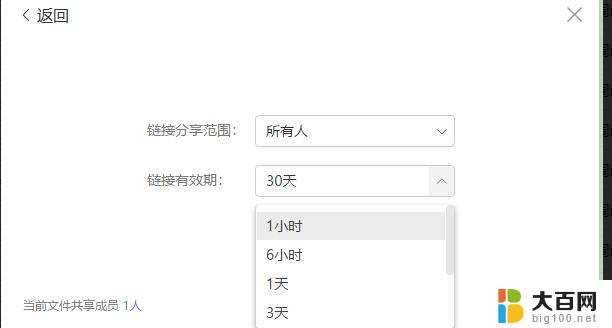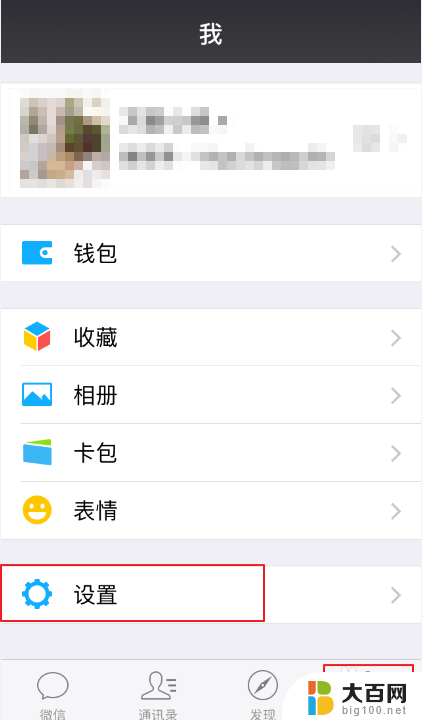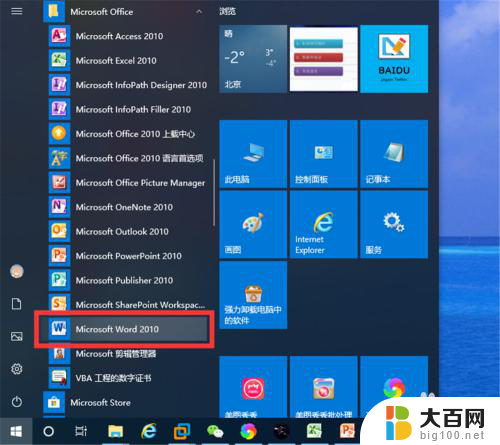excel一键取消所有超链接 Excel如何快速清除所有超链接
更新时间:2023-11-21 14:02:31作者:jiang
excel一键取消所有超链接,在日常使用Excel的过程中,我们经常会遇到需要插入超链接的情况,这样可以方便我们在文档中快速跳转到其他相关信息,有时候我们可能需要取消或清除这些超链接,特别是当文档过于庞大或链接数量过多时。如何一键取消或清除Excel中的所有超链接呢?在本文中我们将介绍一种快速清除所有超链接的方法,让您在Excel使用中更加高效便捷。
操作方法:
1.电脑中,打开Excel表格
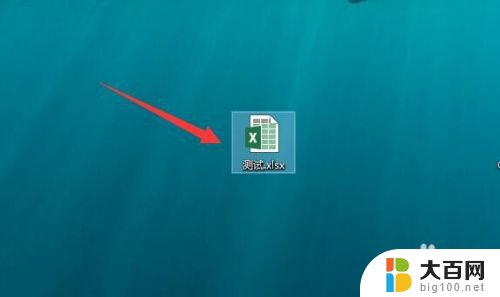
2.选择所有含有超链接的数据单元格

3.然后右击鼠标,点击 “删除超链接”

4.回到表格中,就能看到,所有超链接已被清除
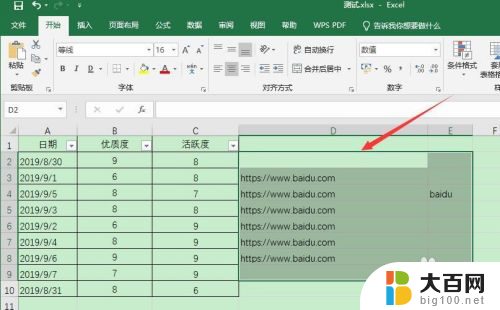
5.也可以在选中含有超链接的数据单元格后,点击开始菜单栏右侧的“清除”

6.然后点击“删除超链接”即可

7.总结
1、打开excel后,先选中所有含有超链接的数据单元格
2、右击鼠标点击“删除超链接”或者是点击开始菜单栏右侧的“清除”——删除超链接都可以
以上就是一种快速取消Excel中所有超链接的方法,如果您遇到类似的情况,可以按照以上步骤进行解决,希望这对大家有所帮助。